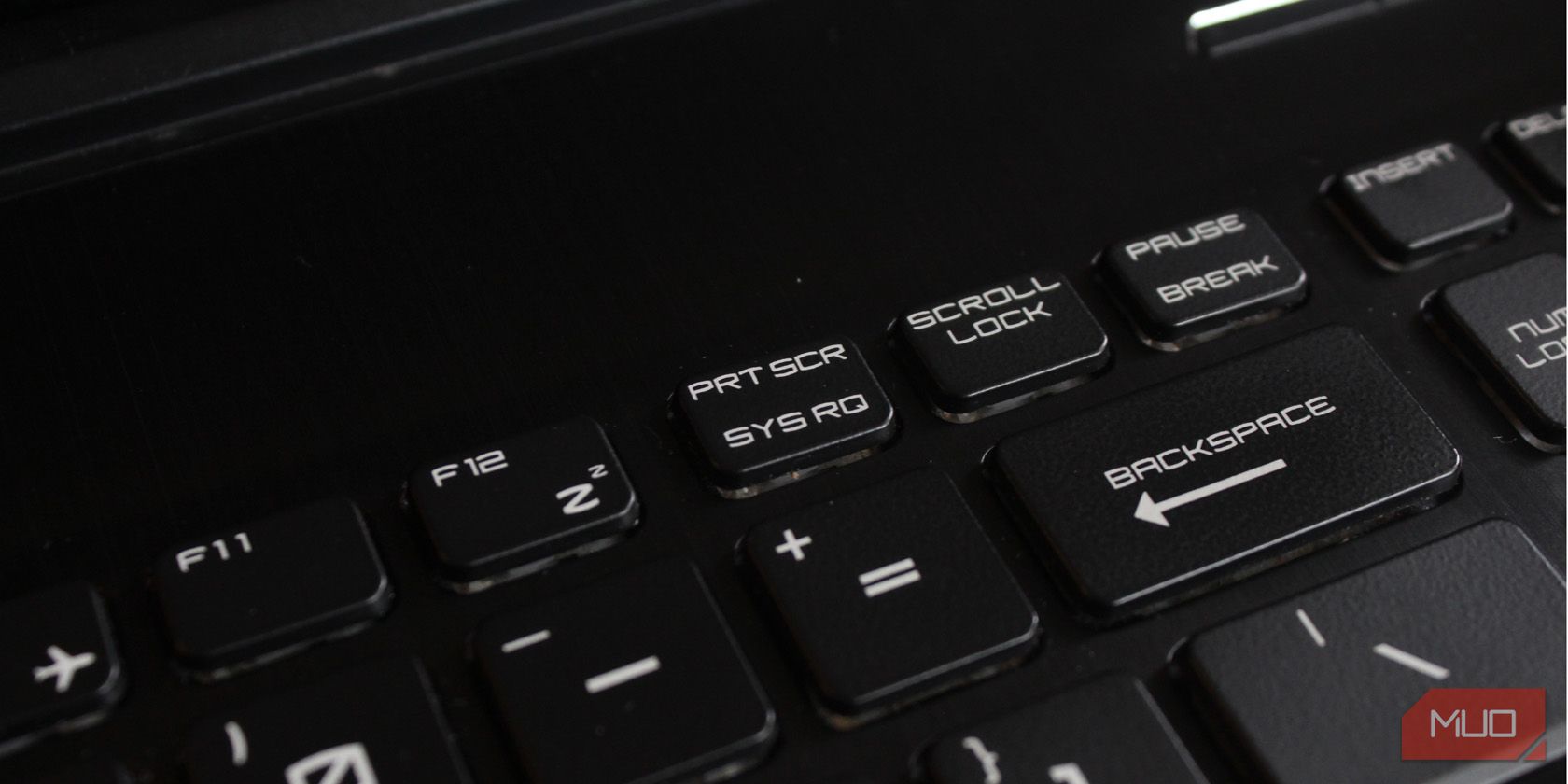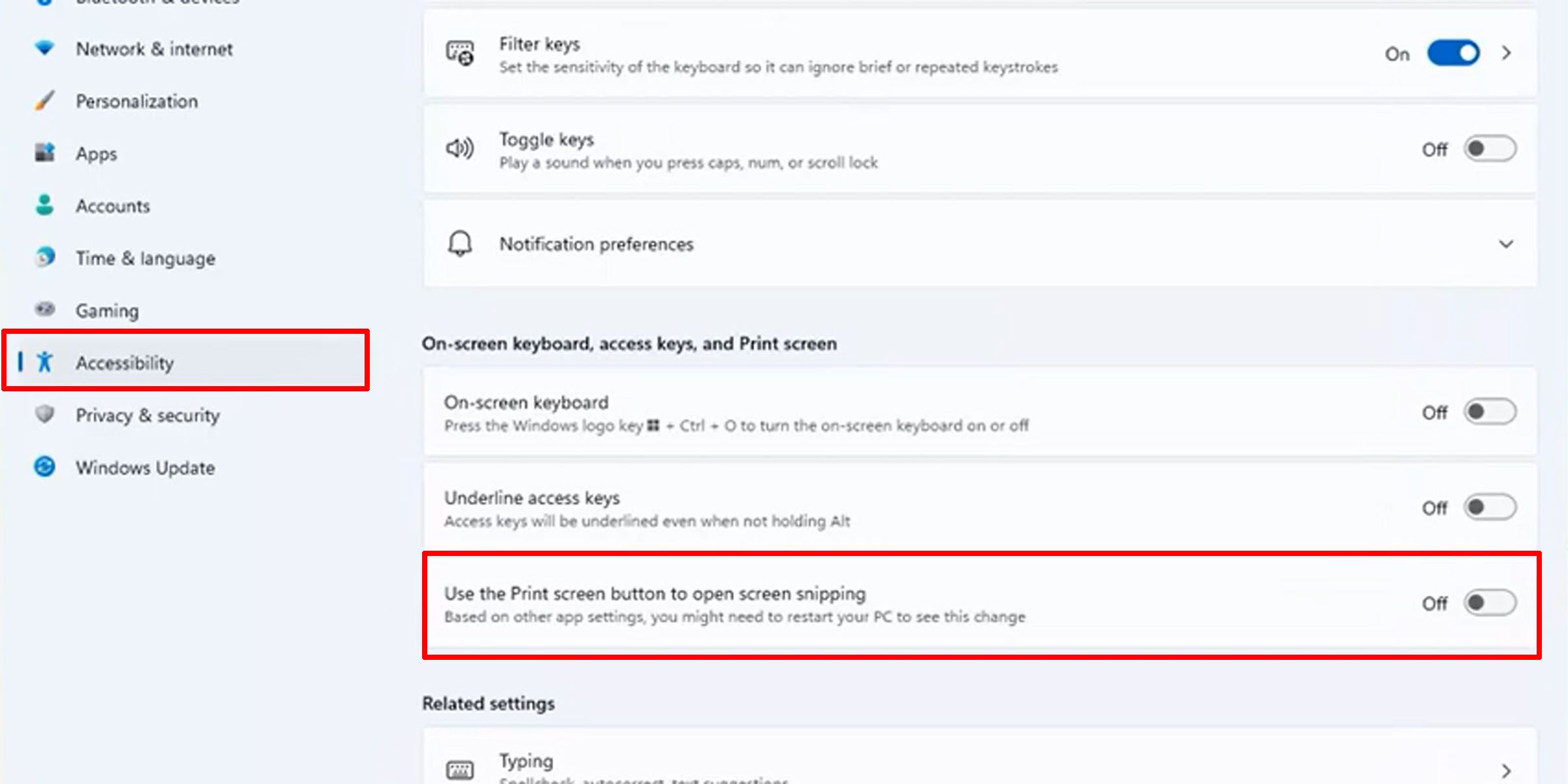Tombol Print Screen Membuka Snipping Tool di Windows 11? Inilah Cara Menghentikannya

Table of content:
Windows terkadang menetapkan tombol Print Screen ke alat Snipping. Berikut cara mengubahnya kembali seperti semula.
Anda mungkin telah memperhatikan bahwa tombol Print Screen Anda berperilaku berbeda di Windows 11. Jangan khawatir; ini bukan bug. Microsoft telah mengubah cara tombol Print Screen bekerja pada Windows 11. Mereka mengubahnya untuk membuka alat Snipping.
Jika Anda bukan penggemar alat Snipping, berikut cara mendapatkan kembali tombol Print Screen di Windows.
Bagaimana Windows 11 Mengklaim Kunci Layar Cetak?
Microsoft baru-baru ini merilis build Insider Preview baru dari Windows 11, diumumkan melalui Blog Jendela, yang mengubah cara tombol Print Screen berfungsi secara default. Sebelumnya, kunci akan men-screenshot seluruh layar Anda dan menyimpannya ke clipboard. Anda kemudian memiliki opsi untuk mengimpor data gambar yang disalin ini ke dalam program seperti editor foto atau bahkan pengolah kata.
Saat menyalin tangkapan layar ke clipboard Anda terdengar tidak nyaman, Anda juga memiliki opsi untuk menyimpan tangkapan layar secara instan di Windows 11. Namun, alat Snipping menawarkan lebih banyak fungsi, yang mungkin mengapa Microsoft memutuskan Anda harus menggunakan alat Snipping daripada vanilla biasa fungsi layar cetak.
Jika Anda memperbarui ke build Windows 11 terbaru, menekan tombol Print Screen akan membuka alat Windows Sipping. Tapi itu hanya jika Anda belum pernah mengubah pengaturan ini sebelumnya. Jika Anda mengaturnya untuk melakukan sesuatu yang lain, preferensi Anda akan dipertahankan, kata Microsoft.
Cara Mengatur Ulang Fungsi Layar Cetak ke Default
Jika tombol Print Screen Anda membuka alat Snipping dan Anda ingin kembali ke keadaan semula, perubahan pengaturan sederhana akan memutar balik waktu.
- Navigasi ke Pengaturan.
- Klik Aksesibilitas di panel kiri.
- Gulir ke bawah ke Keyboard di layar, tombol akses, dan Layar cetak bagian.
- Nonaktifkan opsi tombol layar cetak.
Ambil Screenshot dengan Mudah di Windows 11
Ada banyak cara untuk mengambil tangkapan layar di Windows 11. Menggunakan tombol Print Screen hanyalah salah satunya. Dan jika Anda ingin mendapatkan kembali fungsionalitas lama dari tombol Print Screen, caranya mudah.